Elementor & WooCommerce ile bir e-Ticaret Web Sitesi Nasıl Kurulur (Hızlı Başlangıç Kılavuzu)
Yayınlanan: 2020-07-01Sadece çevrimiçi işinizi planlıyorsanız, burası sizin için doğru yer. En iyi platformu seçmekten kendi e-ticaret web sitenizi kurmaya kadar her şeyi burada ele aldık.
Tüm bu günlerde insanların alışveriş alışkanlıklarını nasıl değiştirdiğine tanık olduk. Her türden işletmenin hayatta kalma mücadelesi verdiği bu salgında bile online mağazalar başı çekiyor.
Bugün, Elementor & WooCommerce ile bir e-Ticaret web sitesinin nasıl oluşturulacağının her adımında size yol göstereceğiz.
Ancak geliştirme sürecinden önce size bazı gerçekleri açıklamama izin verin.
E-Ticaret Başarısının Arkasındaki Sır
Dediğimiz gibi, artık insanların internetten satın alma olasılığı daha yüksek. Teknolojik gelişmelerle birlikte, e-Ticaret web sitesi üzerinden ürün satın almak ve satmak daha hızlı ve kolay hale geliyor.
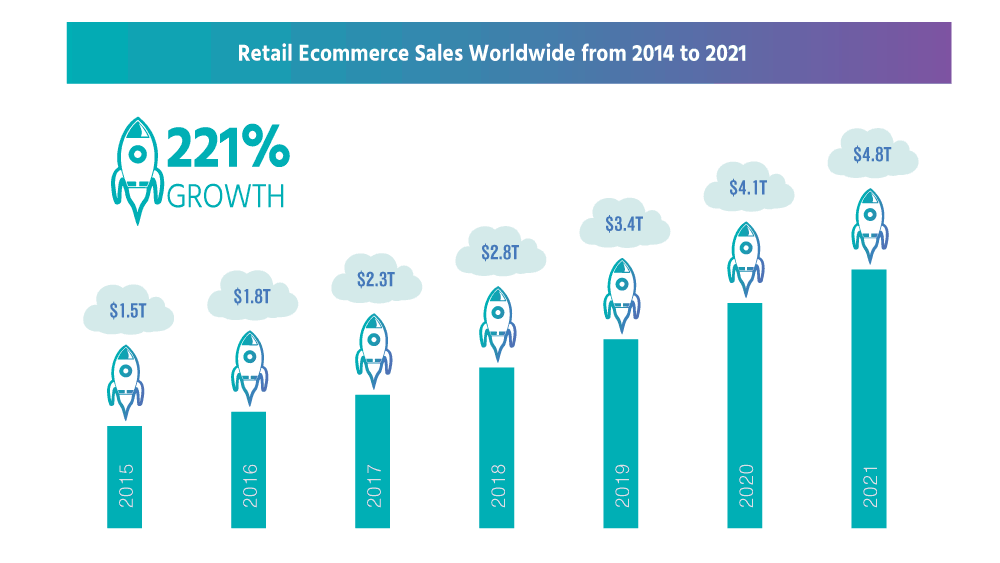
Fiziksel mağazanız bile ticari büyümeye devam etmek için çevrimiçi bir platforma sahip olmalıdır. Bu rekabetçi dünyada ayakta kalabilmek için çevrimiçi stratejinizi beslemek çok önemlidir. Aksi takdirde, işletmeniz için çok sayıda potansiyel müşteri kaybedebilirsiniz.
Öte yandan, fiziksel mağazanız yoksa, daha düşük bir yatırımla çevrimiçi işinize başlayabilir ve ürünlerinizi müşterilerinize satabilirsiniz. İşinizi yürütmek için ihtiyacınız olan tek şey profesyonel bir site.
2040 yılına kadar, tüm satın almaların %95'inin e-ticaret yoluyla yapılacağı tahmin ediliyor.
Nasdaq
Dijital alışveriş yapanların artan sayısı, bir e-ticaret işine başlamak için daha iyi bir zaman olmadığını açıkça gösteriyor.
Ancak burada soru, herhangi bir kodlama bilgisine sahip olmadan bir e-Ticaret web sitesinin nasıl kurulacağıdır. WordPress, yardımcı araç kitleriyle birlikte bu sorunu birkaç yıl önce çözdü. Ama sonra tüm bu araçlar arasında sorabilirsiniz-
WordPress Çevrimiçi Mağazanız için Neden WooCommerce ve Elementor Kullanmalısınız?
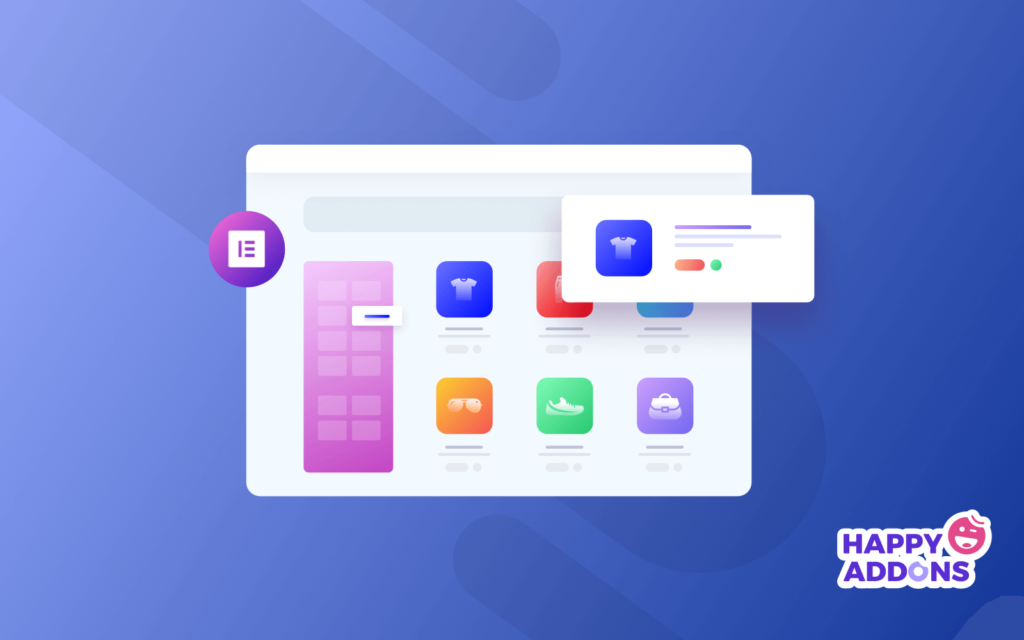
WooCommerce, WordPress sitenizi göz açıp kapayıncaya kadar bir e-ticaret iş platformuna dönüştüren eklentidir. Kodlama yok, HTML yok, sadece birkaç tıklama. Ve daha da şaşırtıcı bir şekilde, bir çevrimiçi mağazanın tüm temel işlevleriyle tamamen ÜCRETSİZ olarak gelir.
Henüz bitmedi! Mağazanızın yeteneklerini genişletmek için bir dizi ücretsiz WooCommerce eklenti seçeneği alacaksınız.
WooCommerce size envanter, vergi yönetimi, güvenli ödemeler ve nakliye entegrasyonu gibi tüm esnekliği ve çeşitli heyecan verici özellikleri sağlar. WooCommerce'in tüm çevrimiçi mağazaların %28'inden fazlasını çalıştırmasının nedeni budur.
Daha fazla WooCommerce İstatistiklerini burada görün →
Şimdi, dikkatleri Elementor'a bırakın– Bu sürükle ve bırak sayfa oluşturucu, web sitesi tasarlamayı ABC kadar kolay hale getirir. Sadece imlecinizi hareket ettirin ve sitenizi yaşamaya hazır hale getirin. Herhangi bir ön bilgiye veya profesyonel yardıma sahip olmadan bu, bir profesyonel gibi güzel bir site oluşturmak için en iyi seçenektir.
Bu nedenle 5 milyondan fazla insan WordPress sitelerinde aktif olarak Elementor Sayfa Oluşturucu kullanıyor.
Kısacası, Elementor & WooCommerce ikilisi ile ne satıyor veya ne kadar satıyor olursanız olun, olanaklarınız sonsuz ve sonsuzdur.
E-Ticaret Mağazanızın Temel Ayarları ve Özelleştirmeleri
Çevrimiçi mağazanızı oluşturmak için ön koşullar şunlardır:
- Bir WordPress Sitesi
- WooCommerce (ÜCRETSİZ)
- Elementor (Ücretsiz)
- HappyAddons – Bir Elementor Eklentisi (Ücretsiz)
Web siteniz için uygun alan adınızı ve barındırma planınızı zaten aldığınızı varsayalım. Ardından WordPress sitenizi yapılandırın ve WooCommerce, Elementor ve HappyAddon dahil olmak üzere gerekli tüm eklentileri yükleyin.
Bu arada, WooCommerce'i ilk kez kullanıyorsanız, bu kolay adım adım kılavuzu gözden geçirin veya WordPress'i yerel ana bilgisayarda denemek için bu kılavuzu takip edebilirsiniz.
WooCommerce'in kurulum ve etkinleştirme süreci, diğer WordPress eklentilerine benzer. Temel WooCommerce ayarlarını ve sayfalarını nasıl yapılandıracağınızı ayrıntılı olarak gösterelim.
Adım 1- WooCommerce Eklentisini Kurmaya Başlayın
WooCommerce eklentisini kurmak ve etkinleştirmek için-
- WordPress Yönetici Kontrol Paneli → Eklentiler → Yeni Ekle'ye gidin
- 'WooCommerce' için arama yapın
- Bundan sonra, eklentiyi kurun ve etkinleştirin
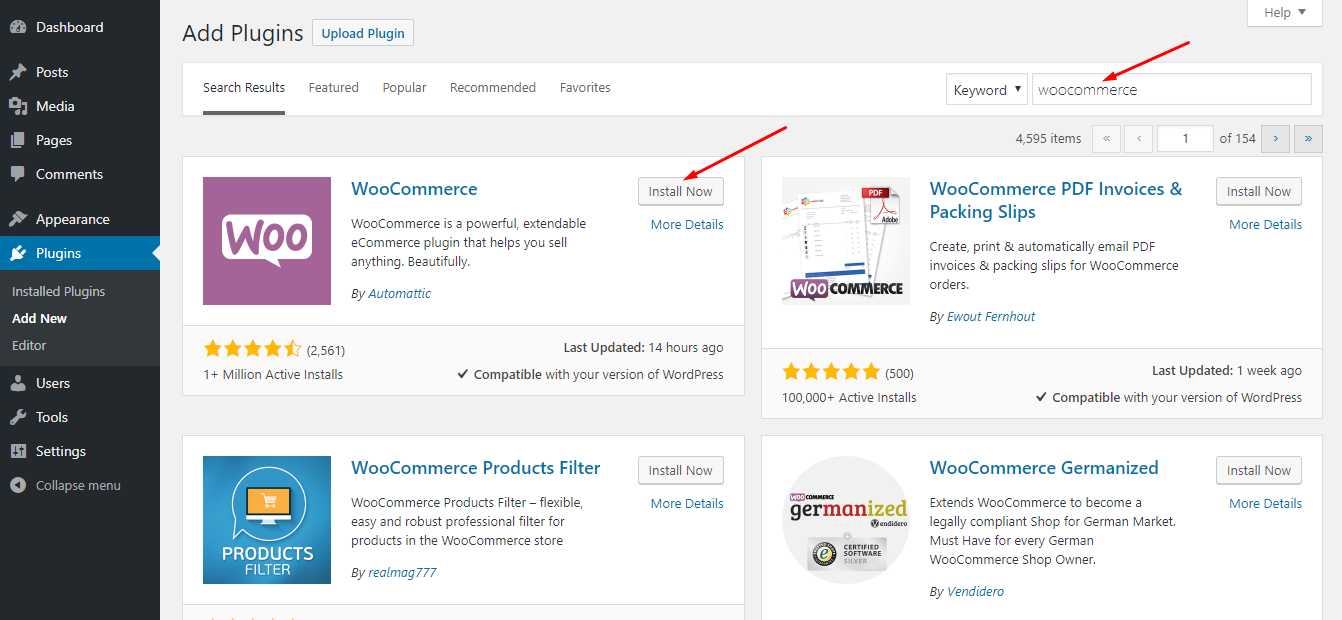
Şimdi, art arda denemeler olarak “Şimdi etkinleştir”e tıklayın.
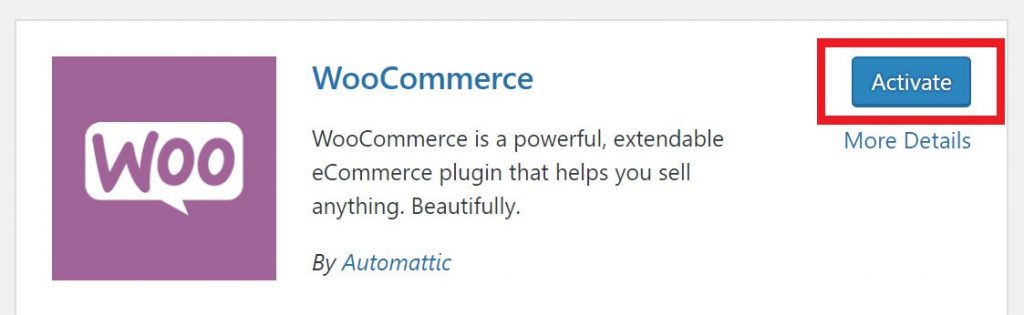
Şimdi bir kurulum sihirbazı alacaksınız. Bu kısmı atlayabilir ve tüm değişiklikleri manuel olarak yapabilirsiniz. Ancak süreçten geçmek ve tüm temel özelleştirmeleri buna göre yapmak daha iyidir. Bu nedenle, kurulum sihirbazına başlamak için burada “Haydi Gidelim”i seçeceğiz.
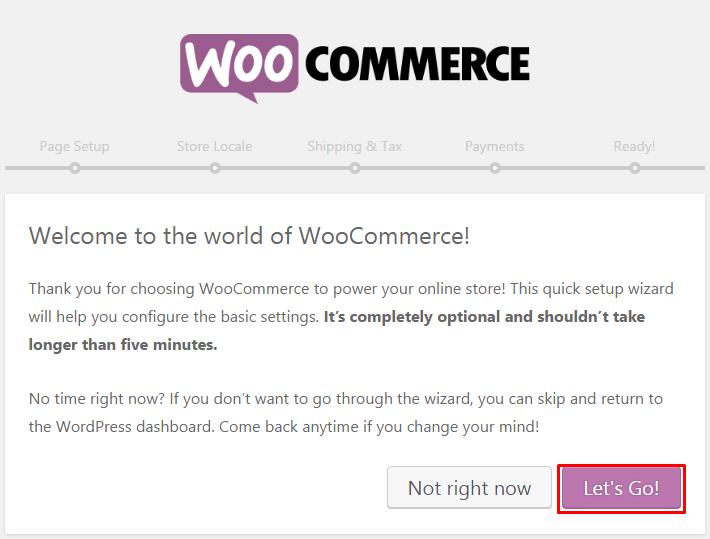
1. Temel Bilgileri Sağlayın
İlk başta, mağazanızın konumu, ürün türü, kullandığınız para birimi ve satmayı planladığınız mal türleri (fiziksel, dijital, her ikisi, yüz yüze) ve diğerleri dahil olmak üzere mağazanızın ilk verilerini ister.
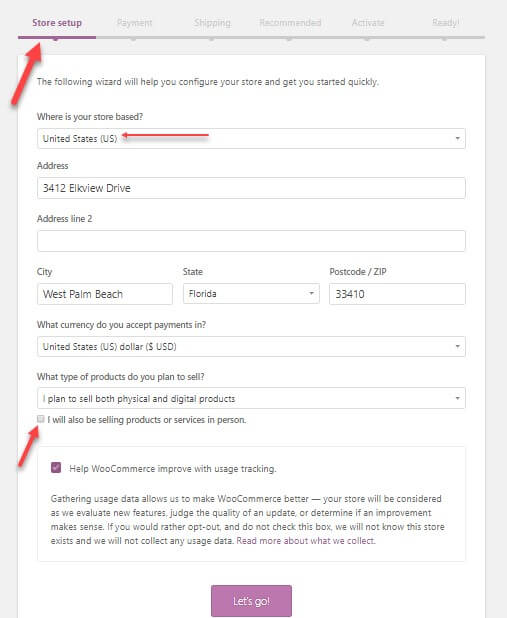
Ayrıca, WooCommerce'in mağazanızın gelişimi için kullanımınızı izlemesine izin vermek isteyip istemediğinizi buradan belirleyebilirsiniz.
Formu uygun şekilde doldurmak. Ardından, bir sonraki ayarlara atlamak için alttaki “Hadi gidelim” düğmesine tıklayın.
2. WooCommerce Ödeme Ağ Geçitlerini Ayarlayın
Burada online mağazanız için ödeme seçeneklerini yapılandırabilirsiniz. Bu adımın seçenekleri, mağazanızın konumuna ve satmak istediğiniz ürün türlerine bağlıdır.
“Ürünleri şahsen satma” seçeneğini işaretlemediyseniz, yalnızca Stripe ve Paypal alırsınız.
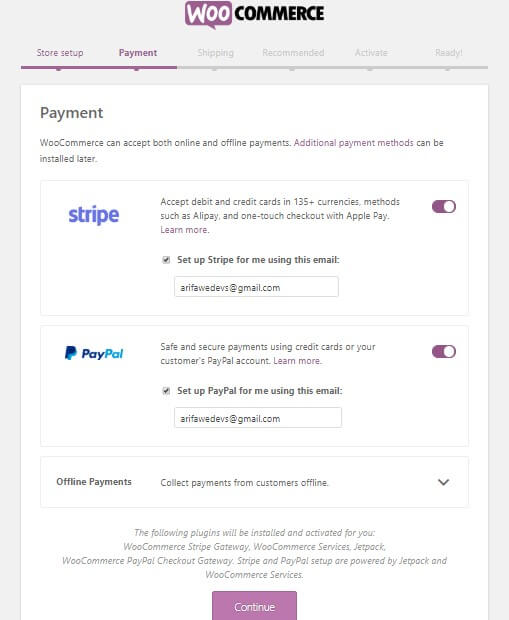
'Yüz yüze satış' seçeneğini işaretlediyseniz ve Kanada, Avustralya, ABD, Japonya, İngiltere'de yaşıyorsanız Square, PayPal ve Stripe'ı görürsünüz.
Çünkü bu ödeme ağ geçitleri tüm bu ülkelerde mevcuttur.
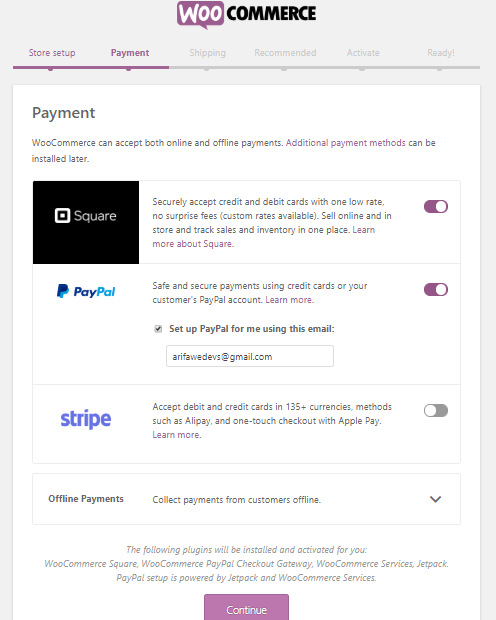
Ayrıca, "Çevrimdışı Ödemeler"i seçebilir ve açılır menüden çek, banka havalesi veya nakit gibi bir ödeme seçeneği seçebilirsiniz.
Tüm ayarları yaptıktan sonra “Devam” düğmesine tıklayın, bir sonraki adıma geçin.
3. WooCommerce Shipping'i kurun
Bu adımda, tüm ürün ayrıntılarınızı göndermekle ilgilidir. WooCommerce 2 nakliye bölgesini destekler-
- Bölge 1 – ABD ve Kanada
- Ve 2. bölge – geri kalan ülkeler
Mağazanız birinci bölgedeyse, canlı kargo ücreti seçeneğiniz olur. Ancak sabit bir kargo ücreti veya ücretsiz kargo belirleme esnekliğine sahipsiniz.
Gerçek nakliye ücreti açısından, doğru ağırlık ve boyutu ayarlamanız gerekir.
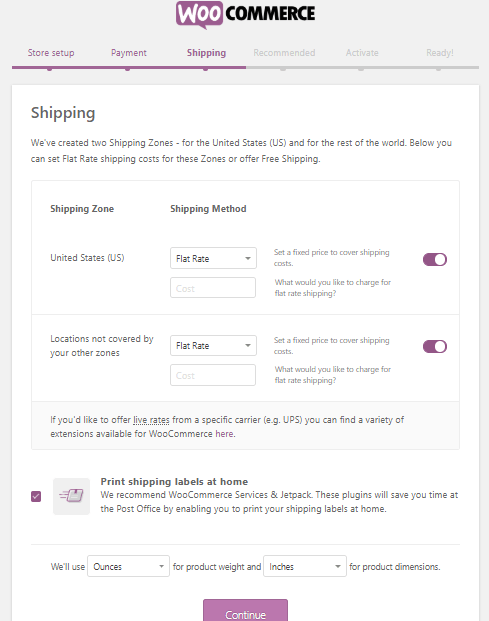
Devam'a tıklamadan önce, kimlik bilgilerinizi yazdırmak için nakliye etiketlerini evde yazdırın seçeneğini işaretlemeyi unutmayın.
4. Bazı Ekstra Seçenekleri Yapılandırın
Burada WooCommerce sizden bazı temel eklentileri yüklemenizi ister. Jetpack ile otomatik vergiler, e-posta pazarlaması için MailChimp ve WooCommerce için Facebook eklentisi gibi.
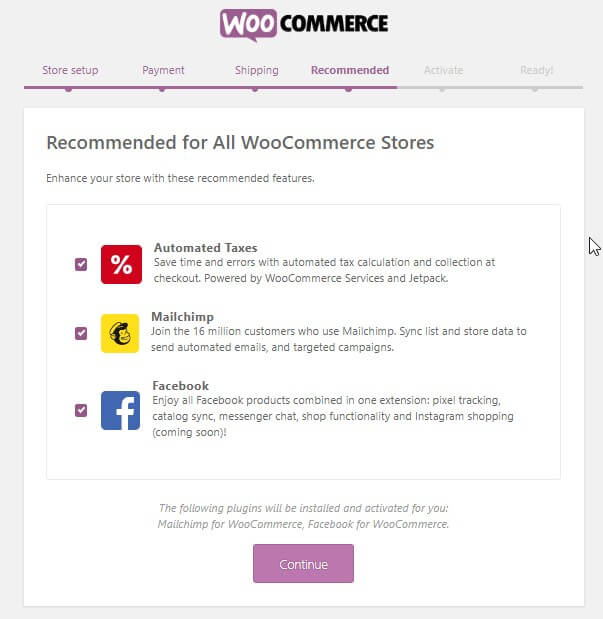
E-Ticaret web siteniz için gerekli olduğunu düşündüğünüzü seçin. Tüm bu seçenekleri sitenizde otomatik olarak almak için onay kutusunu işaretlemeniz yeterlidir. İsterseniz bunları daha sonra manuel olarak da kurabilirsiniz.
5. WooCommerce'i Jetpack ile Bağlayın ve Kurulumu Sonlandırın
Şimdi kurulum sihirbazı, sitenizi yukarıda belirtilen Jetpack ile bağlamanızı ister. Bu eklenti, en yüksek güvenliği sağlayan otomatik verginin tüm işlevleriyle harika bir şekilde çalışır. Daha sonra WordPress dizininden de yükleyebilirsiniz.
“Jetpack ile Devam Et” seçeneğine tıklayın.
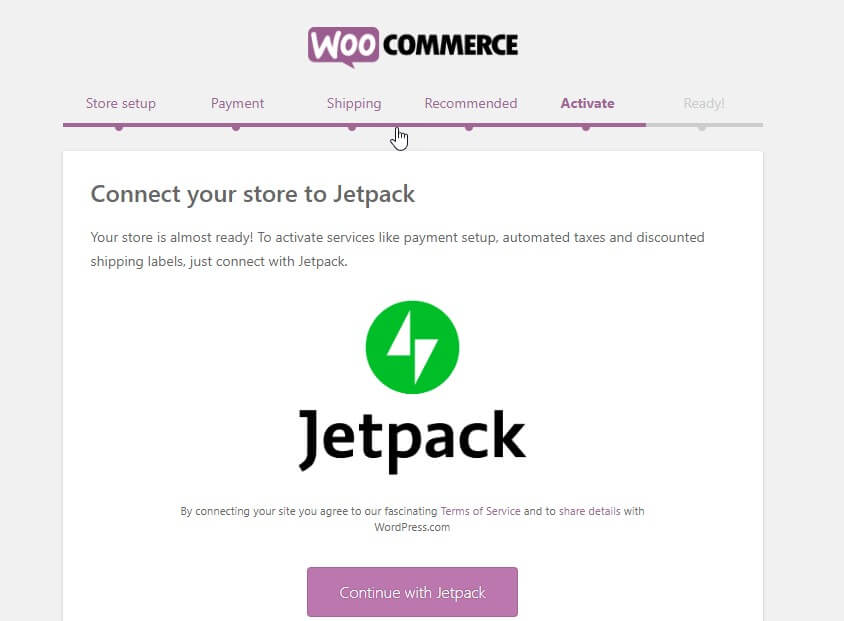
Artık sihirbazın son sayfasındasınız.
Bu sayfadan ürün oluşturabilir, içe aktarabilir, kontrol panelinizi ziyaret edebilir veya tüm ayarları gözden geçirebilirsiniz. Sadece kontrol et ve devam et.
İyi iş! WooCommerce mağazanız için tüm temel ayarları yaptınız. Artık mağazanıza ürün ekleyebilirsiniz.
Adım 2: WooCommerce Mağazanıza Nasıl Ürün Eklenir?
Şimdi, insanların satın alabileceği temel ürünlerle çevrimiçi e-ticaret mağazanızı işgal etme zamanı. Nasıl yapacağımıza bir bakalım!
1. Ürün Ekle
WordPress kontrol panelinizden Ürünler → Yeni ekle seçeneğine gidin. Ve ürününüzle ilgili bilgileri eklemek için bu ekranı alacaksınız.
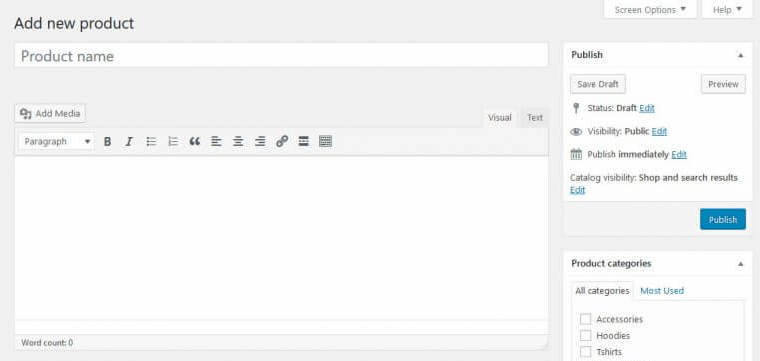
Burada ürün adı, kategori, resim, etiket, galeri, açıklama ve diğerleri dahil olmak üzere ürün ayrıntılarınızı ekleyebilirsiniz. Tüm ürünlerinizi gerekli tüm bilgilerle tek tek mağazanıza ekleyin.
2. Ürün Verilerini Yapılandırın
Ana düzenleyici penceresinin altında, ürün verilerinizi ayarlamak için bir panel alacaksınız. Mağazanızın sorunsuz çalışması için verileri gerektiği gibi dikkatli bir şekilde özelleştirin.

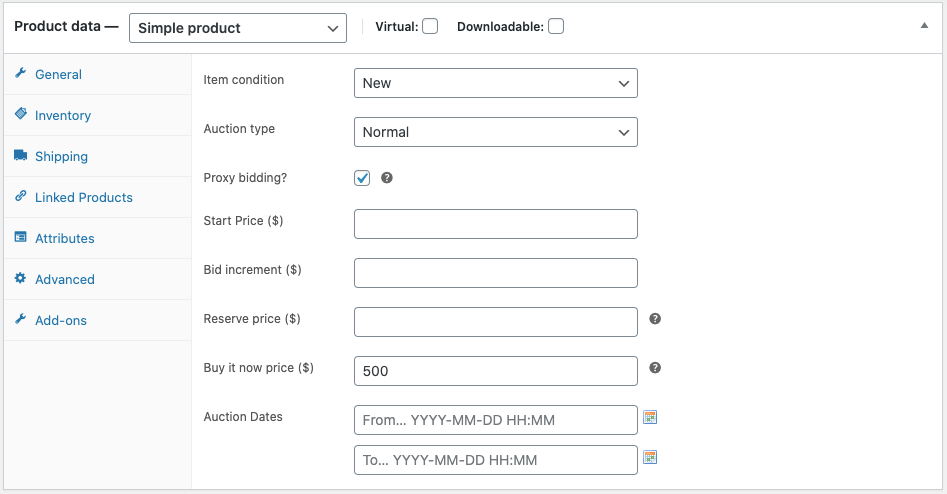
İlk olarak, açılır menüden sattığınız ürünlerin veri türünü seçin. Gibi-
- Basit ürün
- gruplandırılmış ürün
- Harici/İştirak ürünü
- Değişken ürün
Seçiminize bağlı olarak farklı yapılandırma seçenekleri elde edeceksiniz. Bu nedenle, tüm verileri işletmenizin nişine, sektör tipine, ürün kategorilerine ve diğerlerine göre ayarlayın.
Bitirdikten ve kaydettikten sonra ürünü “Tüm Ürünler” bölümünden kontrol edebilirsiniz.
3. Ürünün Ön Uç Görünümünü Kontrol Edin
Çevrimiçi mağazanızın çatık görünümünü ve ürünlerin nasıl göründüğünü görmenin zamanı geldi. Ancak, büyük ölçüde kullandığınız temaya bağlıdır. Burada, WooCommerce ile mükemmel çalıştığı için Dokan temasını kullandım.
İşte aralarından seçim yapabileceğiniz en iyi WooCommerce temalarının bir listesi.
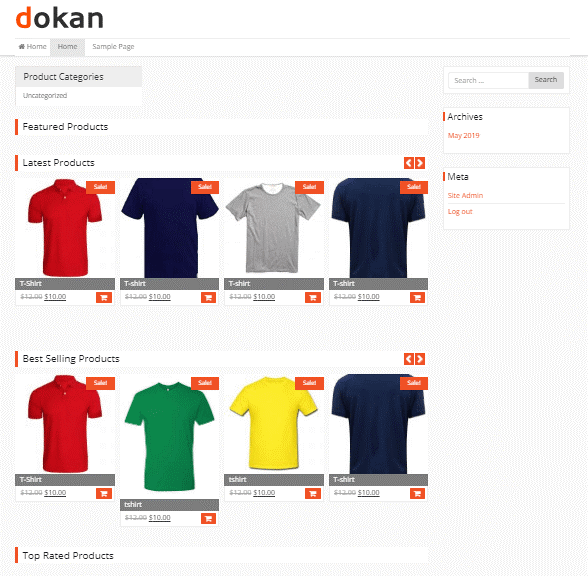
Tek mağazanızın çok satıcılı geniş bir pazaryerine dönüşmesini istiyorsanız, çok satıcılı pazaryerinizi oluşturmak ve özelleştirmek için bu ayrıntılı kılavuzu inceleyin.
Adım 3: E-Ticaret Web Sitenizi Elementor ile Tasarlayın
Bu adımda online mağazamızı Elementor ile tasarlayacağız. Bunun için-
- WordPress Yönetici Kontrol Paneli → Eklentiler → Yeni Ekle'ye gidin
- 'Elementor' için arama yapın
- Bundan sonra, eklentiyi kurun ve etkinleştirin
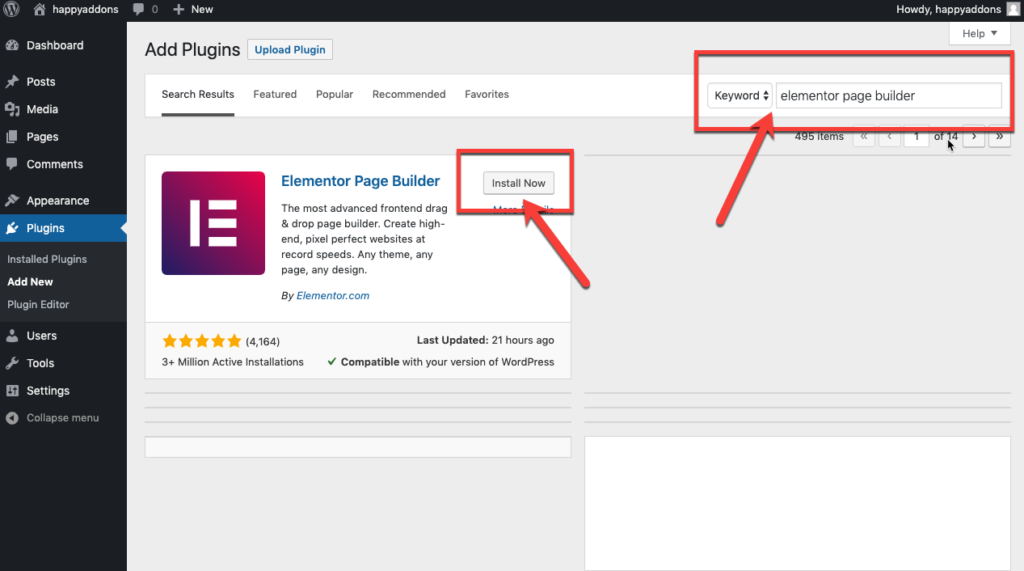
Ardından, WooCommerce için yaptığımız gibi eklentiyi etkinleştirin.
Alternatif olarak, Elementor'u manuel olarak indirebilir ve Eklentiyi Yükle seçeneğini kullanarak dosyayı yükleyebilirsiniz.
Şimdi, Elementor ile mağaza sayfalarınızı tasarlamaya başlayın.
1. Elementor aracılığıyla bir Ürün Sayfası oluşturun
Elementor'un dinamik özellikleri ve widget'ları ile çevrimiçi mağazanızın her santimini özelleştirebilirsiniz. Elementor'u ilk kez kullanıyorsanız, bu adım adım Elementor Nasıl Kullanılır kılavuzunu takip edebilirsiniz.
Belirli bir ürünün ayrıntılarını sergilemek için bir ürün sayfası oluşturalım.
Sayfayı sıfırdan tasarlamak için WordPress Kontrol Paneli → Sayfalar → Yeni Ekle'ye gidin.
Ardından, bir sayfa başlığı girin ve sağ taraftaki şablon açılır menüsünden Elementor Canvas seçeneğini seçin.
Son olarak, "Elementor ile Düzenle" düğmesine tıklayın ve bu WordPress oluşturucu ile çalışmaya başlayın.
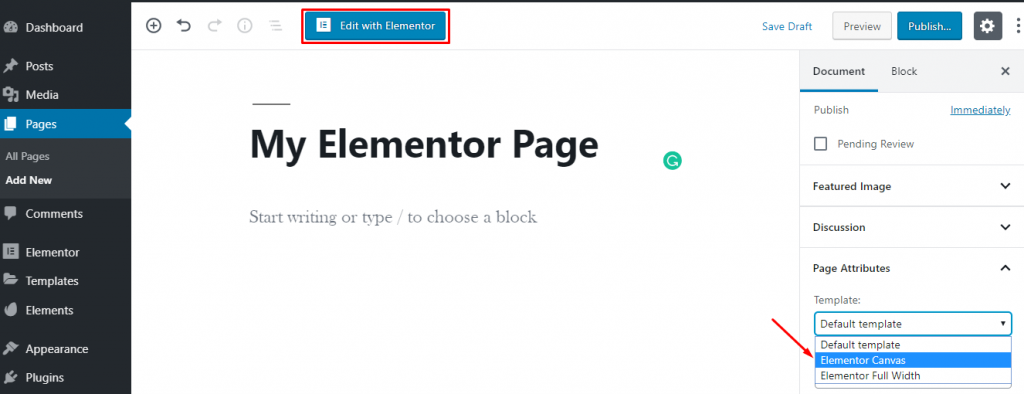
İsterseniz, sayfanızı tasarlamak için önceden oluşturulmuş bir şablon veya blok kullanabilirsiniz.
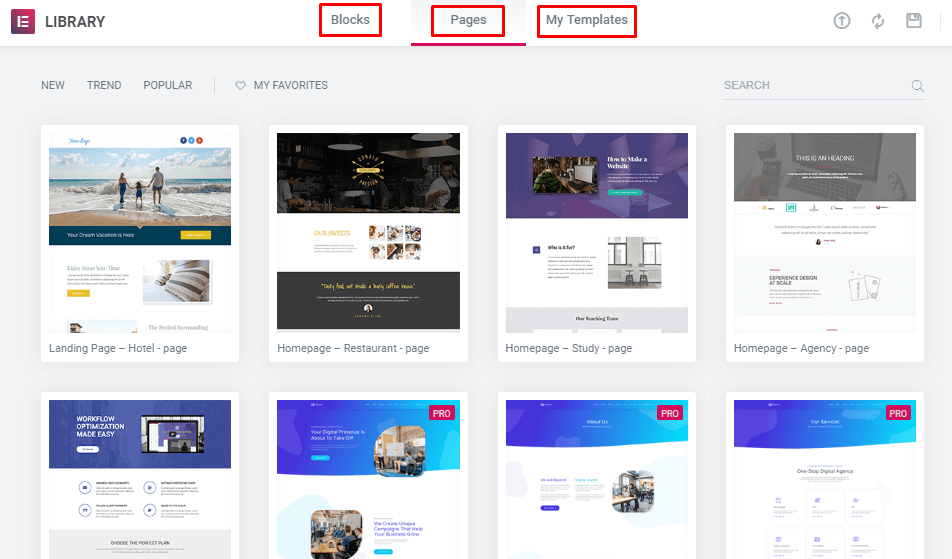
Ayrıca, şablon kitaplığınızı daha özel özelliklerle genişletmek için üçüncü taraf eklentiler yükleyebilirsiniz.
Mutlu Şablonlara buradan göz atın →
Veya farklı türde faydalı widget'lar ekleyerek ayrı bir bölüm tasarlayın. Burada, ürün sayfasını çarpıcı hale getirmek için temel Elementor'dan ve güçlü bir Elementor Eklentisi olan HappyAddons'tan widget'lar kullandık. Ve bu araçların ÜCRETSİZ sürümünü kullandık.
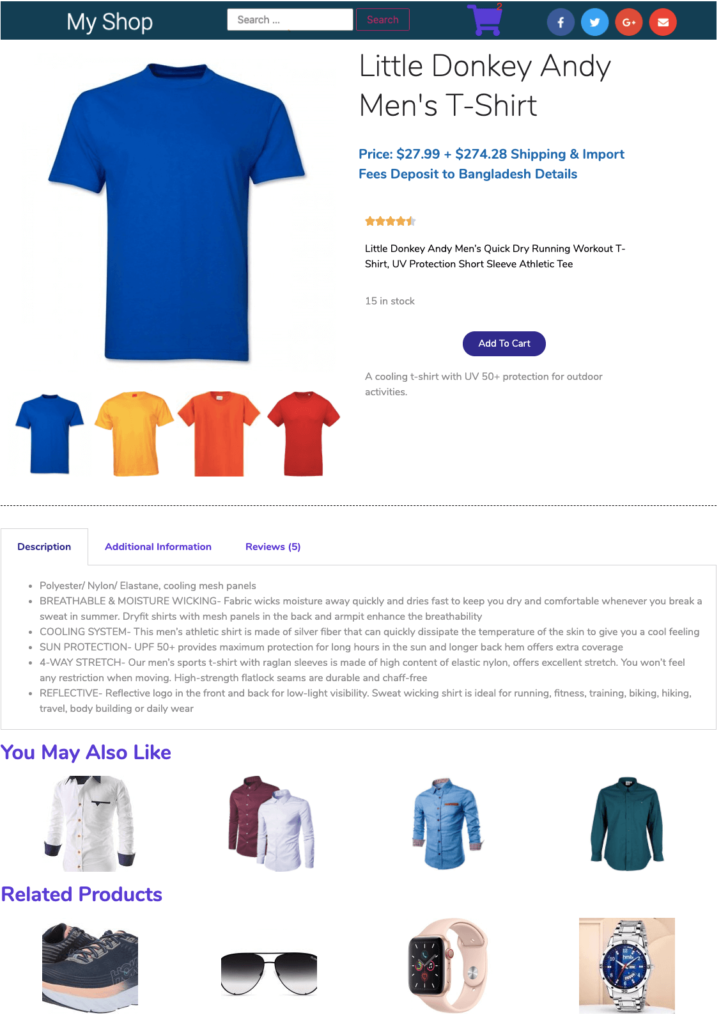
Elementor'da profesyonel bir site oluşturmak için tüm temel araçları tamamen ücretsiz alacaksınız. Daha fazla yardım için Elementor Kullanarak Çevrimiçi Kurs Web Sitesi Nasıl Oluşturulur başlıklı bu kılavuzu inceleyebilirsiniz. Size farklı kategoriler oluşturmanın ve ürünlerinizi belirli bir sınıf altında yayınlamanın yolunu gösterir.
2. Tasarımı Sonlandırın
Tüm özelleştirmeleri yaptıktan sonra sıra sayfayı yayınlamaya geliyor. Ancak bundan önce, sayfanızı belirli bir kategori altında gösterecek koşulu ayarlayın.
Peki, bu şekilde diğer sayfalarınızı da tasarlayabilirsiniz. Burada herhangi bir bağlama yoktur. Sadece bir tasarım düşünün ve ardından sol düzenleyici panelinden farklı widget'ları kullanarak onları gerçek hayatta portreleyin.
Mutlu Efektler ile animasyonu da kullanabileceğinizi ve nesnelerinizi herhangi bir yöne hareket ettirebileceğinizi bilmek sizi şaşırtabilir.
E-Ticaret sitesini geliştirirken eklemeniz gereken sayfalara hızlıca bir göz atalım-
Bonus: Online Mağazanız için 10'dan Fazla Olması Gereken Sayfa-Özellikler
E-Ticaret siteniz, insanları sitenizde uzun süre tutacak kadar ilgi çekici olmalıdır. Onlarla iletişim kurma şansınızı artıracak ve onları mağazanızdan satın almaya ikna edecektir. Ancak bunun için sitenizi organize bir şekilde düzenlemeniz gerekiyor.
İstediğiniz ürünleri zahmetsizce bulabilmeleri için sitenizi her tür müşteri için kolay erişilebilir hale getirin. Bir çevrimiçi mağaza sahibi olarak, müşterilerinizin sitenizde hangi sayfaları beklediğini biliyor musunuz? Değilse, aşağıdaki sayfalara bakın-
Ana sayfa : Bu, işletmenizin vitrini ve hedef kitlenizin dikkatini çekmek için ana çekim yeridir. Ana sayfa aracılığıyla işletmenizin genel bir görünümünü verin. Aynı zamanda, insanların diğer sayfalarda kolayca gezinebilmesi için basit tutun.
Ürün Sayfası: "Sepete ekle" butonu ile belirli bir ürünün detaylarını görüntüleyin. Burada benzer ürünleri veya diğer ilgili ürünleri de önerebilirsiniz.
Kategori Sayfası: Bu sayfa, belirli bir kategorideki ürünlerin liste görünümüdür.
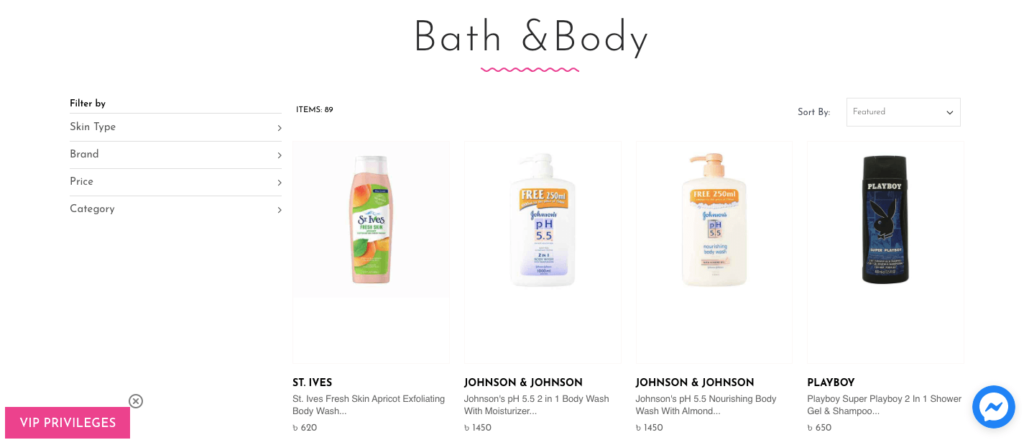
Kategoriye Genel Bakış: Alt kategoriler ve diğerleri dahil olmak üzere mağazanızın tüm kategorilerini sergileyin. Böylece ziyaretçiler ne sattığınızı kolayca anlayabilir ve ihtiyaç duydukları ürünleri hemen kontrol edebilir. Mağazanızda yalnızca bir ürün kategorisi varsa, bunu atlayabilirsiniz.
Arama ve Arama Sonuçları: Bir çevrimiçi mağazada, istedikleri sayfaya hızlı erişim isteyen müşterilere yardımcı olmak için arama seçenekleri sağlamak çok önemlidir.
Giriş Yap/Hesap Oluştur : Müşterileriniz hakkında bilgi toplamak için harika bir fırsat. Sadık müşterilerinize özel teklifler ve indirimler sunmak için de yararlıdır.
Misafir Ödeme: Kullanıcıların bilgilerini paylaşmak istemiyorlarsa sitenize kaydolmadan satın almalarına izin verin.
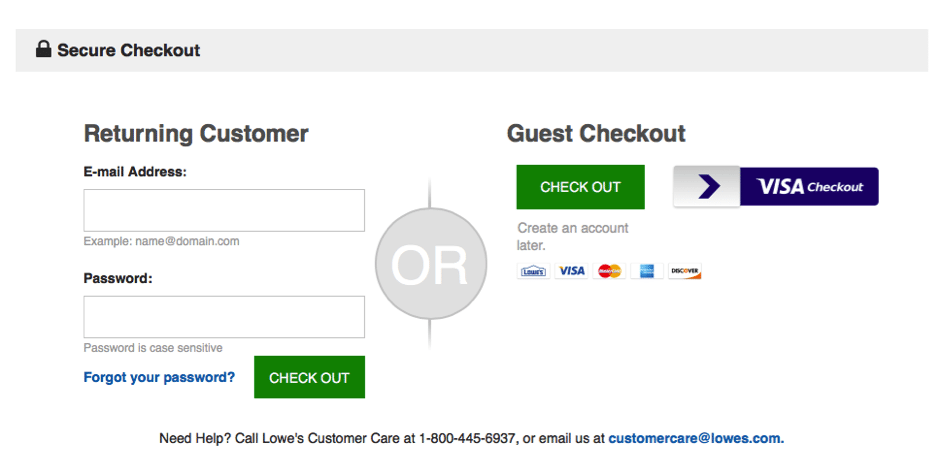
Siparişim: Sipariş geçmişi, müşterilerin önceki alışveriş ürünlerini kontrol etmelerine, yeniden sipariş vermelerine veya bir ürünü iptal etmelerine yardımcı olur.
Sepet : Burada dijital alışveriş yapanlar, mağazanızdan ekledikleri ürünleri görebilirler. Bu sayfada kargo ücreti dahil toplam fiyatı görebilir, promosyon kodunu girebilir ve indirimleri de görebilirler. Sepeti terk etme, herhangi bir e-ticaret işletmesi için büyük bir sorundur.
İade: Müşterilerinize belirli koşullar altında iade/değişim seçenekleri sunun. Ziyaretçilerinize sitenizden alışverişlerine devam etmeleri büyük bir güven verir.
Fiziksel Mağaza Konumu: Bazı kişiler sadece en yakın satış noktanızın adresini öğrenmek için sitenizi kontrol eder. Dolayısıyla, fiziksel mağazalarınız da varsa, adreslerini ve iletişim bilgilerini ayrı ayrı ekleyin.
Canlı Sohbet: Çok sayıda müşteri çevrimiçi alışverişlerinde insan etkileşimini tercih ediyor. Satışlarınızı kesinlikle artıracak bir canlı sohbet seçeneği ekleyin.
İncelemeler: Müşterilerinizin görüşlerini, taleplerini, sorgularını ve alışveriş deneyimlerini e-Ticaret sitenizde paylaşmasına izin verin. Olumlu geri bildirim, yeni müşteriler için harika bir etkileyici olarak çalışır.
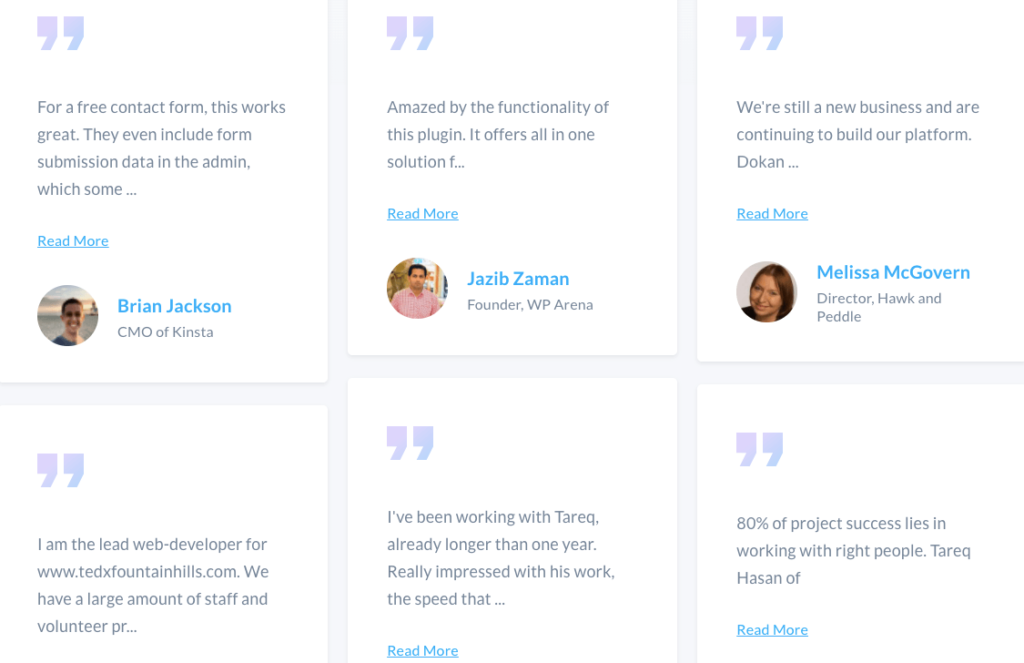
Ancak, işletmenizin nişine veya ürün türüne bağlı olarak bu listeden bazı sayfalar ekleyebilir veya çıkarabilirsiniz. Bu listenin dışında web sitenize işletmenizle ilgili bilgilendirici içerikler yayınlayabileceğiniz bir blog bölümü ekleyebilirsiniz. Ürünlerinizin kullanılabilirliklerini de paylaşmak için harika bir kaynak olabilir.
E-Ticaret siteniz için maksimum başarı istiyorsanız, güvenli işlemlerin ve çoklu ödeme seçeneklerinin de göz ardı edilebileceğinden emin olun.
E-Ticaret Web Sitenizi Kurun ve Başarı Merdivenini Bugün Tırmanmaya Başlayın!
Online alışveriş artık bir lüks değil, bir zorunluluk haline geliyor. Bugünlerde toplam dünya nüfusunun %25'inin PC'lerden veya cep telefonlarından alışveriş yapmasına şaşmamalı. Ve bu sayı çok hızlı yükseliyor.
Kuşkusuz çevrimiçi perakende, hızlı para kazanmanın harika bir kaynağı olabilir. Ama her zaman madalyonun diğer yüzü vardır. Çok sayıda insan, ürünlerini veya hizmetlerini satmak için çevrimiçi işletmelere giriyor. Kalabalığın arasından sıyrılmak için uygun bir strateji ve iş planına ihtiyacınız var. Markanız için doğru hedef kitleyi yakalamanıza yardımcı olur.
Artık basit bir şekilde bir çevrimiçi mağazanın nasıl kurulacağını biliyorsunuz. Yukarıdaki talimatları dikkatlice izleyin, temel web sitenizin işlevlerini ayarlamak bir saatten fazla sürmez. Kendi e-ticaret web sitenizi oluşturmak için WooCommerce ve Elemntor kombinasyonunu faydalı bulacağınıza söz veriyoruz.
Daha fazla yardıma ihtiyacınız olursa, aşağıdaki yorum bölümünde bir yorum yapın.

